在windows7电脑中用户想把C盘的内容移动到D盘,但不知道怎么操作,其实非常简单哦,我们打开windows7电脑的C盘,然后找到想要移动的东西,点击剪切该东西,然后打开电脑的D盘进行粘贴,这样就能把c盘东西移动到d盘哦,移动后windows7电脑的C盘空间就会变得大。
windows7把c盘东西移动到d盘教程
1、win7 系统,电脑打开C盘。
2、打开C盘后,找到要移动的文件,选中文件点击鼠标右键
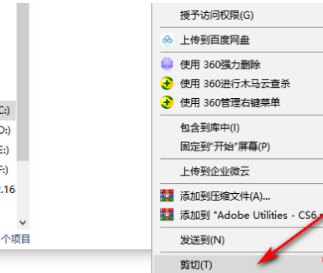
3、点击鼠标右键后,选中剪切选项
4、把文件剪切之后,打开电脑D盘
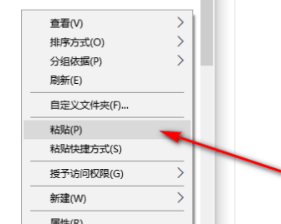
5、打开D盘后,鼠标右键点击空白处,然后选择粘贴就可以,等待移动就可以了
相关阅读
热门教程
最新教程